Strawberry Music Player ist ein hochwertiger Open-Source-Musikplayer und Musiksammlungsorganisator, der verschiedene Audioformate unterstützt, darunter MP3, FLAC, Ogg Vorbis, AAC und mehr. Er bietet erweiterte Funktionen wie die Unterstützung von Streaming-Diensten wie Tidal und Qobuz, eine robuste Musikbibliotheksverwaltung mit Cover-Artwork und Metadatenabruf, Hi-Fi-Audiowiedergabe und einen integrierten Equalizer. Darüber hinaus unterstützt Strawberry erweitertes Tagging und organisiert Ihre Musiksammlung effizient, was ihn zu einer fantastischen Wahl für Audiophile und Gelegenheitshörer macht.
Sie haben zwei Hauptmethoden, um Strawberry Music Player auf Fedora 40 oder 39 zu installieren: Verwenden Sie Fedora AppStream für eine unkomplizierte Installation oder entscheiden Sie sich für Flatpak mit Flathub für ein flexibleres und aktuelleres Setup. Diese Anleitung führt Sie durch beide Installationsmethoden.
Methode 1: Installieren Sie Strawberry über Fedora Linux Appstream
Aktualisieren Sie Fedora Linux vor der Strawberry-Installation
Bevor Sie Strawberry oder eine neue Software installieren, ist es wichtig, Ihr Fedora Linux-System auf dem neuesten Stand zu halten. Regelmäßige Updates stellen sicher, dass alle erforderlichen Abhängigkeiten vorhanden sind, und helfen, Kompatibilitätsprobleme während der Installation zu vermeiden.
Um Ihr Fedora Linux-System zu aktualisieren, öffnen Sie ein Terminalfenster und führen Sie den folgenden Befehl aus:
sudo dnf upgrade --refreshDieser Befehl aktualisiert Ihren Repository-Cache und aktualisiert alle installierten Pakete auf die neuesten Versionen. So wird sichergestellt, dass Ihr System für die nächsten Schritte bereit ist.
Installieren Sie Strawberry über den DNF-Befehl
Sobald Ihr System auf dem neuesten Stand ist, können Sie mit der Installation von Strawberry fortfahren. Der DNF-Paketmanager ist die bequemste und empfohlene Methode für Fedora-Benutzer.
Um Strawberry mit dem DNF-Paketmanager zu installieren, geben Sie den folgenden Befehl in Ihr Terminal ein:
sudo dnf install strawberryDieser Befehl holt Strawberry aus dem Fedora-Repository und installiert es auf Ihrem System. Der DNF-Paketmanager kümmert sich um alle erforderlichen Abhängigkeiten und sorgt so für einen reibungslosen und effizienten Installationsprozess.
Methode 2: Installieren Sie Strawberry über Flatpak und Flathub
Zusätzlich zur Verwendung des DNF-Paketmanagers können Sie Strawberry auf Ihrem Fedora-Linux-System mit Flatpak und Flathub installieren. Flatpak ist ein alternativer Paketmanager, der stets die aktuellste Version der Software bereitstellt. Obwohl Fedora und ähnliche Distributionen im Allgemeinen darauf ausgerichtet sind, die neuesten Pakete anzubieten, kann die Verwendung von Flatpak je nach Benutzerpräferenzen von Vorteil sein.
Flathub-Repository für Strawberry aktivieren
Bevor Sie Strawberry mit Flatpak installieren, müssen Sie das Flathub-Repository aktivieren, das viele Anwendungen hostet, darunter auch Strawberry. Um Flathub zu aktivieren, öffnen Sie ein Terminalfenster und führen Sie den folgenden Befehl aus:
sudo flatpak remote-add --if-not-exists flathub https://flathub.org/repo/flathub.flatpakrepoDieser Befehl fügt das Flathub-Repository zu Ihrem System hinzu, sofern es noch nicht vorhanden ist, und gewährleistet so den Zugriff auf die umfangreiche Palette der darin bereitgestellten Anwendungen.
Installieren Sie Strawberry über den Flatpak-Befehl
Wenn das Flathub-Repository aktiviert ist, können Sie Strawberry mit dem Flatpak-Paketmanager installieren. Geben Sie den folgenden Befehl in Ihr Terminal ein:
flatpak install flathub org.strawberrymusicplayer.Strawberry -yNotiz: Falls ein Fehler ähnlich dem folgenden auftritt: „Fehler: Zusammenfassung kann nicht vom Remote-Flathub geladen werden: Zusammenfassung kann nicht vom deaktivierten Remote-‚Flathub‘ abgerufen werden“, können Sie dieses Problem beheben, indem Sie das Flathub-Repository mit dem folgenden Befehl aktivieren:
flatpak remote-modify --enable flathubNachdem Sie den obigen Befehl ausgeführt haben, versuchen Sie, Strawberry erneut zu installieren mit dem flatpak install den zuvor erwähnten Befehl.
Starten Sie Strawberry Music Player
Nach der erfolgreichen Installation von Strawberry auf Ihrem Fedora-basierten System ist es an der Zeit, die Anwendung zu starten und ihre leistungsstarken Funktionen zur Musikverwaltung zu nutzen. Je nachdem, ob Sie es mit dem DNF-Paketmanager oder Flatpak installiert haben, gibt es zwei Hauptmethoden zum Starten von Strawberry.
CLI-Methoden zum Starten von Strawberry
Wenn Sie Strawberry mit dem DNF-Paketmanager installiert haben, können Sie die Anwendung ganz einfach starten, indem Sie den folgenden Befehl in Ihr Terminal eingeben:
strawberryWenn Sie Strawberry mit Flatpak installiert haben, müssen Sie zum Starten der Anwendung einen anderen Befehl verwenden. Geben Sie in Ihrem Terminal den folgenden Befehl ein:
flatpak run org.strawberrymusicplayer.StrawberryGUI-Methode zum Starten von Strawberry
In den meisten Fällen möchten Benutzer Anwendungen lieber direkt von ihrer Desktop-Umgebung aus starten, als Terminalbefehle zu verwenden. Um Strawberry von Ihrem Desktop aus zu öffnen, führen Sie diese Schritte aus:
- Klicken Sie oben links auf Ihrem Bildschirm auf „Aktivitäten“.
- Klicken Sie unten im Aktivitätenmenü auf Anwendungen anzeigen.
- Suchen Sie in der Suchleiste nach „Strawberry“ oder scrollen Sie durch die Liste der installierten Anwendungen, um es zu finden.
- Klicken Sie auf das Strawberry-Symbol, um die Anwendung zu starten.
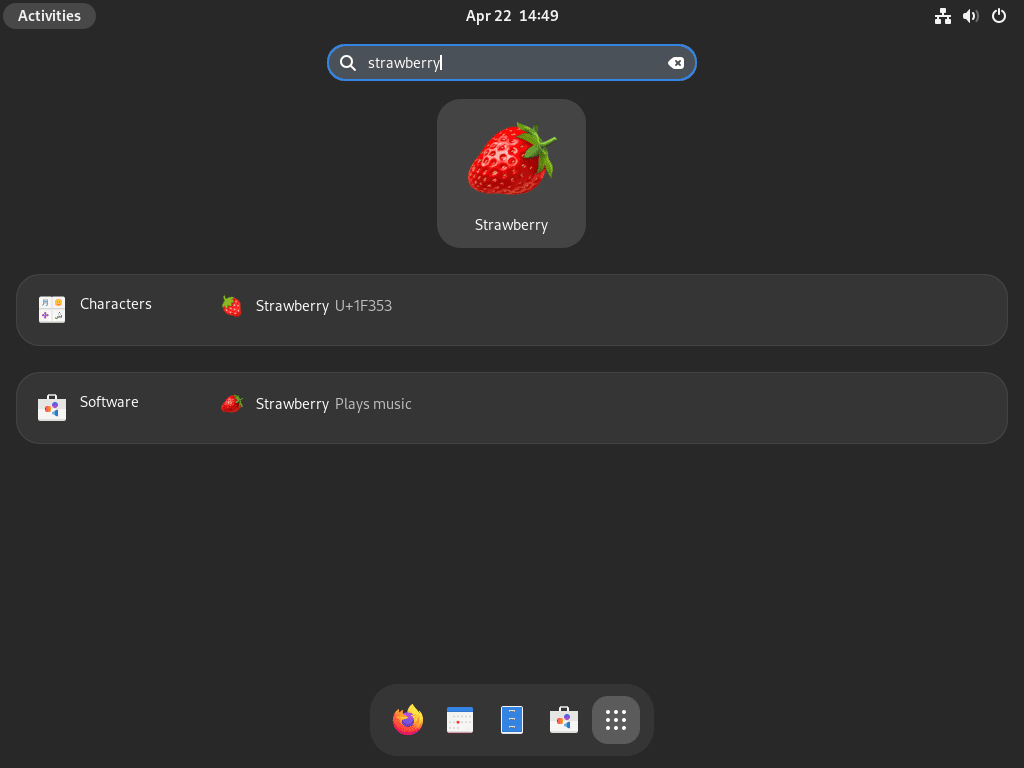

Zusätzliche Strawberry-Befehle
Erdbeere aktualisieren
Regelmäßige Updates sind wichtig, um Ihre Strawberry-Installation auf dem neuesten Stand zu halten. Sie aktualisieren die Software und alle zugehörigen Systempakete mit unterschiedlichen Befehlen, je nach gewählter Installationsmethode.
Verwenden Sie unten den passenden Befehl für die Installationsmethode, die Sie ursprünglich verwendet haben:
DNF-Updatemethode für Strawberry
sudo dnf update --refreshFlatpak-Update-Methode für Strawberry
flatpak updateErdbeere entfernen
Wenn Sie Strawberry nicht mehr auf Ihrem System benötigen und es entfernen möchten, können Sie basierend auf Ihrer ursprünglichen Installationsmethode die folgenden Befehle verwenden.
Verwenden Sie, wie im vorherigen Abschnitt zu Updates beschrieben, den entsprechenden Befehl für die Installationsmethode, die Sie ursprünglich zum Entfernen der Software verwendet haben:
DNF-Entfernungsmethode für Erdbeere
sudo dnf remove strawberryFlatpak-Entfernungsmethode für Erdbeere
flatpak uninstall --delete-data com.strawberrymusicplayer.Strawberry -yAbschluss
Wenn Strawberry Music Player erfolgreich auf Ihrem Fedora-System installiert ist, können Sie ein reichhaltiges und organisiertes Musikerlebnis genießen. Suchen Sie regelmäßig nach Updates, um von den neuesten Funktionen und Verbesserungen zu profitieren. Egal, ob Sie eine umfangreiche Musiksammlung verwalten, hochwertige Audiowiedergabe genießen oder von Ihren Lieblingsdiensten streamen, Strawberry Music Player bietet ein vielseitiges und unterhaltsames Musikerlebnis, das auf Ihre Bedürfnisse zugeschnitten ist.

